Cómo convertir PDF a Word en Mac

El PDF es uno de los tipos de documentos digitales más populares. Sobresale cuando se trata de preservar el formato de un documento para que aparezca de la misma manera en diferentes dispositivos, sistemas operativos y pantallas. Sin embargo, los archivos PDF pueden ser un poco complicados de editar, ya que la mayoría de los visores de PDF no se crean pensando en la edición. Afortunadamente, hay una manera de editar estos archivos sin problemas: simplemente convierta PDFG a Word, aplique los cambios necesarios y luego vuelva a cambiar el formato del documento.
Sin embargo, ¿sabe cómo convertir PDF a Word en Mac? Hay algunas formas muy sencillas de hacer esto, a través de las herramientas integradas de Mac o mediante software de terceros. Este último puede cubrir muchas aplicaciones; por ejemplo, Microsoft Office también es adecuado para la operación.
Table of Contents
Convierta PDF a Word en Mac de forma sencilla
Le alegrará saber que hay una herramienta predeterminada en su Mac, que le permite realizar esta operación. Busque el archivo PDF con el que desea trabajar y:
- Haga clic derecho para abrir el menú contextual, luego seleccione Abrir con -> Vista previa .
- Marque el texto que desea convertir y luego presione Comando + C para copiarlo.
- Abra un nuevo documento de Microsoft Word y presione Comando + V para pegar el texto.
- Guarde el nuevo archivo.
Sin embargo, es posible que este método no funcione si el archivo PDF en el que está trabajando no permite la edición. Aquí es donde entra en juego Google Docs.
Convertir PDF a Word a través de Google Drive
Este método es aplicable tanto en Windows como en Mac, y es una solución muy inteligente para este problema común. Acceda a su Google Drive y luego seleccione el menú Configuración. Asegúrese de marcar la casilla que dice Convertir archivos cargados al formato del editor de Google Docs . Por lo general, se encuentra en la sección General de la configuración.
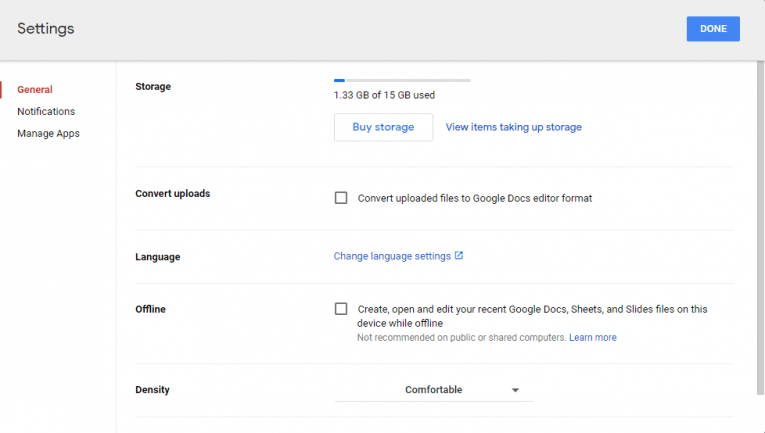
Ahora cargue su PDF en Google Drive y luego ábralo. Finalmente, haga clic en Archivo -> Descargar y seleccione el formato de Microsoft Word que desea utilizar. Descargará la versión convertida del documento.
Utilice Automator para convertir texto PDF a Word
Otra utilidad de Mac incorporada, que ofrece una funcionalidad similar, es Automator. Puede acceder a él a través de la carpeta Aplicaciones. Luego, seleccione el tipo de documento de Flujo de trabajo y arrastre y suelte su archivo PDF. Desde la izquierda, seleccione Biblioteca -> PDF -> Extraer texto PDF . Seleccione Texto enriquecido para conservar el formato del texto y finalmente haga clic en Ejecutar para iniciar el proceso.





